1、首先打开【eclipse】软件,点击【Window】,如下图所示。
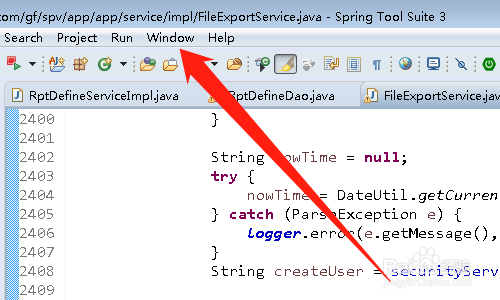
2、然后点击【Preferences】,如下图所示。
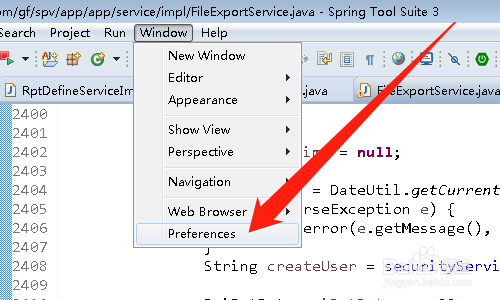
3、然后依次展开【General】【Appearance】,如下图所示。
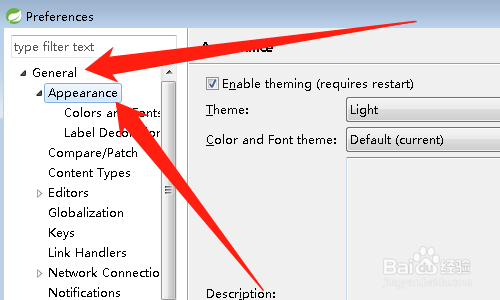
4、然后点击【Colors and Fonts】,如下图所示。

5、然后展开【Basic】,如下图所示。

6、然后点击【Text Font】,点击【Edit】按钮,如下图所示。

7、然后选择【适合自己的字体大小】,如下图所示。
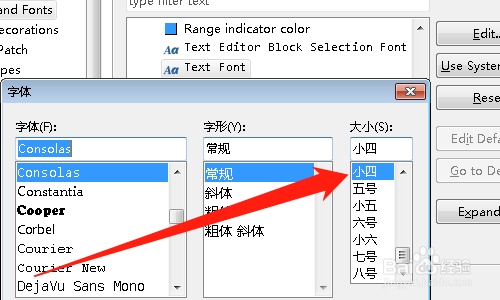
8、然后点击【确定】按钮,如下图所示。
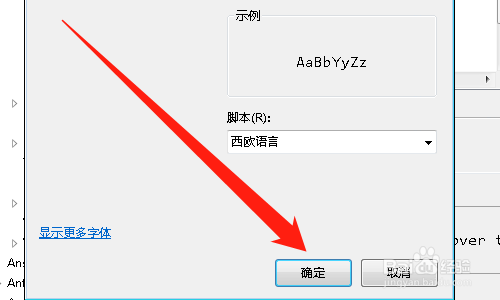
9、然后点击【Apply】按钮,点击【Apply and Close】按钮,如下图所示。

10、总结:1、打开【eclipse】软件,点击【Window】2、点击【Preferences】3、依次展开【General】【App髫潋啜缅earance】4、点击【Colors and Fonts】5、展开【Basic】6、点击【Text Font】,点击【Edit】按钮7、选择【适合自己的字体大小】8、点击【确定】按钮9、点击【Apply】按钮,点击【Apply and Close】按钮